Cómo editar el menú contextual de Windows 11 y Windows 10 en EasyContextMenu
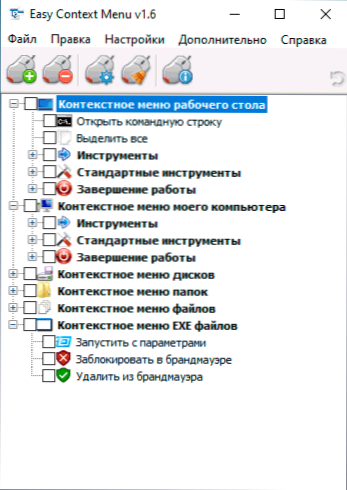
- 1403
- 56
- Cristian Collazo
Si necesita cambiar el menú contextual del escritorio, carpetas, archivos u otros de Windows, puede hacerlo manualmente utilizando el editor de registro, pero esta no siempre es la ruta más conveniente y comprensible. EasyContextMenu es una utilidad gratuita en ruso, que le permite simplificar el proceso de edición y configurar el menú contextual de varios elementos de Windows 11 o Windows 10 (para 8.1 y 7 también funcionan) de acuerdo con sus preferencias.
En estas instrucciones, en detalle sobre las funciones y el uso del programa EasyContextMenu para editar elementos de menú contextual de Windows. Si está interesado en cómo se hace manualmente, así como otras oportunidades, preste atención a las instrucciones individuales: cómo eliminar elementos del menú contextual de Windows 10, cómo cambiar el menú "abierto" "cómo cambiar el" inicio " Menú contextual de Windows 10.
Uso de EasyContextMenu para editar el menú contextual de Windows
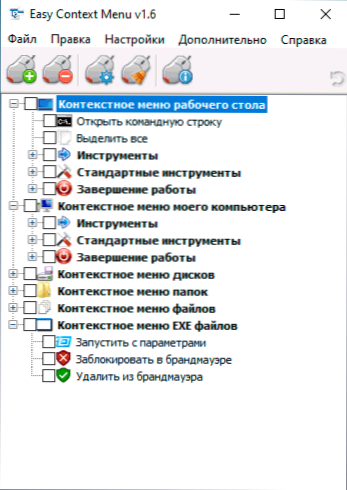
Después de comenzar el programa EasyContextMenu (si es necesario, active el idioma ruso de la interfaz, vaya a las opciones - Idiomas y active) Verá una lista de menú contextual, cuya edición es posible en el programa:
- Escritorio
- El menú contextual de mi computadora (que aparece cuando se presiona con el mouse derecho de "esta computadora").
- Menú conductor de discos
- Menú de carpetas
- Menú de archivo (tipo de exclusión)
- Menú de contección EXE FIELS
Para cada uno de los menú, el programa ya proporciona una lista de las acciones más comunes, y puede encenderlas al notar el elemento correspondiente.
Para que los cambios se apliquen, en el menú "Archivo", haga clic en los cambios, después de lo cual puede verificar el nuevo menú contextual.
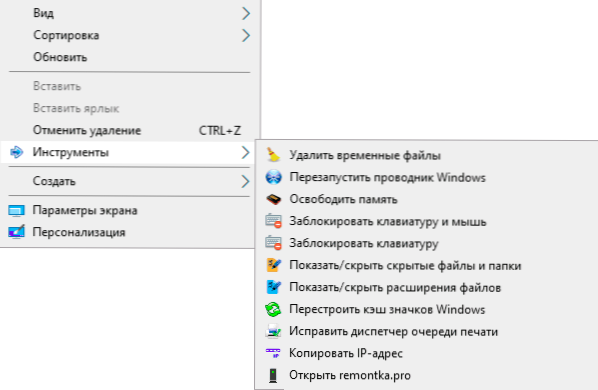
Si no tiene la acción que necesita, puede crearla usted mismo:
- Abra el editor de la lista de comandos en el menú "Archivo" o presionando el botón con la imagen del mouse y los seis.
- Seleccione un menú específico en el que necesita crear su elemento y subsección en él (puede crear el suyo propio haciendo clic en un "Menú Agregar" después de elegir el menú contextual deseado).
- Haga clic en "Agregar comando" y especifique el archivo ejecutable en la computadora para iniciar el comando requerido.
- Indique el nombre del elemento del menú contextual, así como los parámetros del programa o acción lanzado si es necesario. Seleccione el icono del elemento de menú contextual y establezca otros parámetros necesarios si es necesario (por ejemplo, inicie en nombre del administrador). Clic en Guardar".
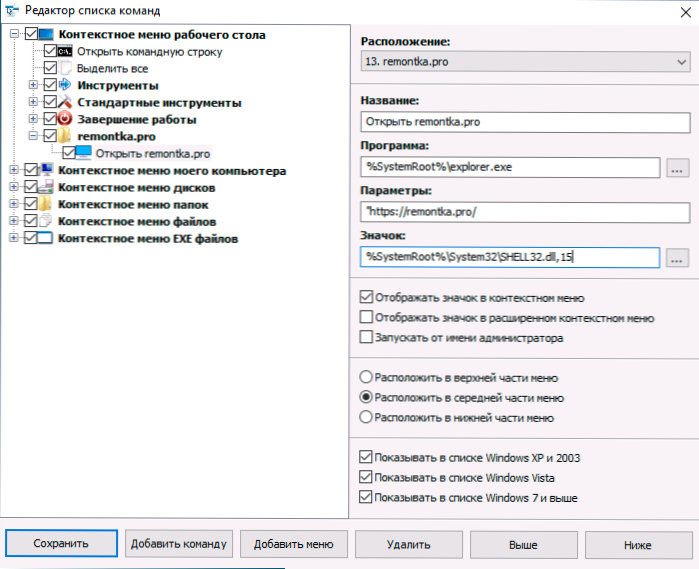
- Ahora la acción que ha creado estará disponible en la ventana principal de EasyContextMenu, donde se puede activar, aplicar cambios y aparecerá en el menú contextual de Windows apropiado.
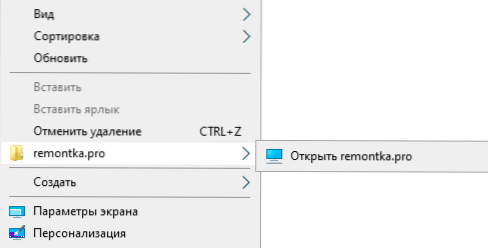
Entre las capacidades adicionales del programa EasyContextMenu:
- En el elemento del menú "archivo" - "Limpieza del menú contextual" puede eliminar elementos innecesarios agregados por otros programas ya disponibles en él.
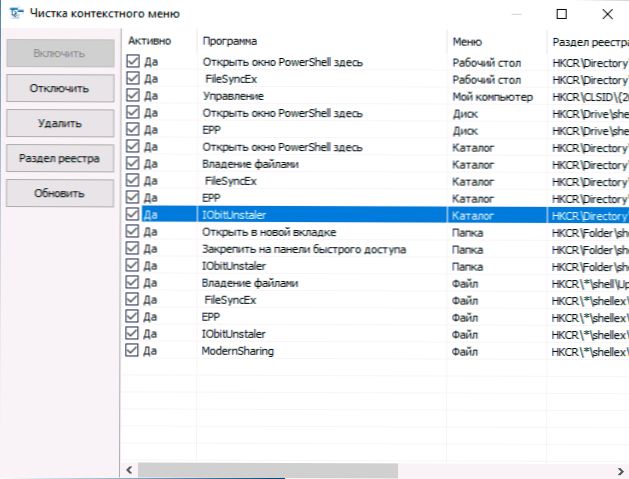
- En el menú "adicionalmente" hay varias opciones útiles que permiten, por ejemplo, eliminar las flechas de las etiquetas, o eliminar la firma "etiqueta" al crear una etiqueta.
- Después de estudiar el editor de la lista de comandos, puede averiguar por qué comandos se implementan las acciones individuales, por ejemplo, bloqueando el acceso a la carpeta y al archivo o recibir acceso ("convertirse en el propietario") para ello.
- Es accesible para preservar la configuración actual de la lista de comandos y la recuperación posterior en cualquier momento.
- Puede hacer que ciertos elementos del menú contextual solo aparezcan al mantener el cambio (sin embargo, no funciona en mi prueba).
Demostración de video del proceso de cambiar los elementos del menú contextual utilizando EasyContextMenu
Resumen: utilidad gratuita muy cómoda y útil. Si tiene las tareas de configurar el menú contextual de Windows, le recomiendo usar. Sitio oficial donde puede descargar EasyContextMenu - https: // www.sordum.Org/7615/easy-Context-Menu-V1-6/, el botón de descarga se encuentra en la parte inferior de la página especificada antes de los comentarios.
En parte de Windows 11, el mismo tema puede ser útil: cómo habilitar el clásico menú contextual de Windows 11, editando el nuevo menú contextual de Windows 11 en el menú contextual personalizado.
- « Cómo restaurar una página en compañeros de clase
- Cómo conectar AirPods a una computadora o computadora portátil de Windows »

